Viele unerwartete Ereignisse können auf dem Samsung-Telefon passieren und zum Verlust von Videos in unserem Leben führen, wie zum Beispiel die folgenden Situationen.
„Gibt es eine Möglichkeit, verlorene Videos vom Samsung Galaxy nach dem Flashen des ROM wiederherzustellen? Bitte tun Sie mir einen Gefallen. Ich habe vorher vergessen, ein Backup davon zu erstellen.“
„Nach Systemabstürzen habe ich mein Telefon auf die Werkseinstellungen zurückgesetzt. Dann wurden die gesamten Dateien von meinem Samsung-Telefon gelöscht. Wie kann ich also gelöschte Videos auf Samsung wiederherstellen? Können Sie mir helfen?“
Glücklicherweise können die verlorenen Videos in vielen Fällen wiederhergestellt werden. Darüber hinaus können Sie mit Hilfe der folgenden vier zuverlässigen Methoden ganz einfach Ihre gelöschten Videos wiederherstellen. Schauen wir es uns an.

Wie kann ich gelöschte Videos von meinem Samsung-Telefon kostenlos wiederherstellen? Tatsächlich gibt es auf dem Samsung-Telefon einen Papierkorb zum Speichern gelöschter Videos und Bilder, eine integrierte Funktion der meisten Samsung-Smartphones. Daher können Sie dies überprüfen und Ihr gelöschtes Video direkt auf Samsung wiederherstellen. Im Allgemeinen werden die gelöschten Dateien 15 Tage lang aufbewahrt.
Schritt 1. Gehen Sie zur Fotos-App
Bitte tippen Sie auf die Galerie-App auf Ihrem Samsung-Telefon und klicken Sie oben rechts auf das Drei-Punkte-Symbol.
Schritt 2. Öffnen Sie den Papierkorb
Wählen Sie dann die Option „ Papierkorb “ auf dem Bildschirm und Sie können Ihre gelöschten Videos hier sehen.
Schritt 3: Rufen Sie die Videos ab
Berühren Sie nun die Videos, die Sie wiederherstellen möchten, einige Sekunden lang, um sie auszuwählen. Klicken Sie abschließend auf die Schaltfläche „ Wiederherstellen “. Die gelöschten Videos kehren schnell zurück.

Weiterführende Literatur:
Um die Videos verlustfrei zu behalten, sollten Sie Videos besser von Android auf den PC übertragen . Holen Sie sich diese 6 hilfreichen Methoden für eine schnelle Übertragung.
Sie fragen sich, wie Sie ein Samsung-Tablet entsperren können, ohne Daten zu verlieren ? Sie können diesen Artikel lesen, um die Lösungen zu überprüfen.
Wenn Sie Ihre Videos vor dem Löschen in der Samsung Cloud gesichert haben, wird die Wiederherstellung einfacher. Sie können gelöschte Videos auf Samsung S8/S9/S10/S20 usw. problemlos wiederherstellen, da Sie sie jederzeit aus dem Backup wiederherstellen können. Sicherlich funktioniert Samsung Cloud für mehrere Dateien wie Kontakte, Bilder, Musik, Nachrichten usw. Kurz gesagt, es ist ein praktisches Wiederherstellungstool.
Schritt 1. Rufen Sie die Einstellungen-App auf
Bitte öffnen Sie zunächst die Einstellungen-App auf Ihrem Samsung Galaxy-Telefon. Klicken Sie dann auf die Option „ Samsung Cloud “.
Schritt 2. Wählen Sie Daten zum Abrufen aus
Tippen Sie anschließend auf die Funktion „ Sichern und Wiederherstellen “ > „ Daten wiederherstellen “. Derzeit können Sie die Option „ Videos “ auf dem Bildschirm deaktivieren.
Schritt 3. Gelöschte Videos aus der Samsung Cloud abrufen
Klicken Sie abschließend unten auf das Symbol „ JETZT WIEDERHERSTELLEN “, um die gelöschten Videos wiederherzustellen.
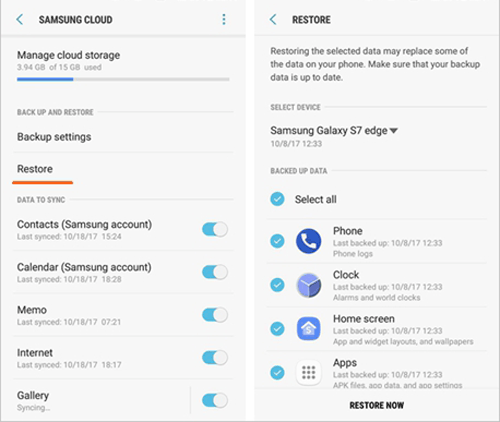
Lesen Sie auch:
Haben Sie keine Ahnung, wie Sie Videos vom iPhone auf Android übertragen können? Glücklicherweise können Sie es mit diesen Tipps bald erreichen.
Was ist der Samsung Odin-Modus? Wie kann der Odin-Modus aktiviert werden, wenn das Gerät darauf hängen bleibt ? Bei Bedarf klicken Sie bitte auf diesen Beitrag.
„Kann ich mit Google Fotos gelöschte Videos von meinem Samsung wiederherstellen?“ Einige Benutzer stellen diese Frage. Tatsächlich ist es wahrscheinlich, dass Sie es von Google Fotos abrufen können, wenn Sie Ihr Video auf Google Fotos hochgeladen oder es vor weniger als 60 Tagen gelöscht haben. Sie müssen sich lediglich mit demselben Google-Konto anmelden.
Schritt 1. Starten Sie Google Fotos
Bitte starten Sie die App von Anfang an auf Ihrem Samsung-Handy. Wenn Sie es deinstalliert haben, laden Sie es bitte herunter und installieren Sie es erneut.
Schritt 2. Melden Sie sich an und gehen Sie zum Papierkorb
Danach melden Sie sich bitte mit dem Google-Konto an, mit dem Sie die Videos gesichert haben. Tippen Sie dann oben links auf den dreizeiligen Button und Sie sehen die Option „ Papierkorb “. Tippen Sie direkt darauf.
Schritt 3. Gelöschte Videos abrufen
Um die Videos abzurufen, wählen Sie bitte die gewünschten Videos aus und klicken Sie oben auf das Symbol „ Wiederherstellen “, um den Vorgang zu starten.

Weiterführende Literatur:
Hier sind 4 einfache Möglichkeiten , gelöschte Nachrichten von Samsung-Telefonen wiederherzustellen . Bei Bedarf schauen Sie doch mal vorbei.
Wenn Sie Fotos aus Ihrem Samsung Secure Folder wiederherstellen möchten, benötigen Sie dieses nützliche Tutorial.
Mit der professionellen Samsung-Videowiederherstellung – Samsung Data Recovery – können Sie Ihre gelöschten Videos ohne Backup wiederherstellen. Darüber hinaus ist es in der Lage, Kontakte, Nachrichten und mehr wiederherzustellen. Trotz der Wiederherstellung von SD-Karten oder dem internen Speicher von Android-Telefonen kann es eine gute Leistung erbringen.
- Stellen Sie Daten aus dem internen Speicher von Samsung wieder her, darunter Textnachrichten, Fotos, Anrufprotokolle, Dokumente und Kontaktlisten.
- Stellen Sie gelöschte Videos , Musik, Bilder und mehr vom externen Samsung-Speicherplatz ohne Root wieder her.
- Unterstützung für die Vorschau und Auswahl der gelöschten und vorhandenen Dateien vor der Wiederherstellung.
- Ermöglicht die Übertragung aller Daten von Samsung-Geräten auf Computer.
- Weitgehend kompatibel mit fast allen Samsung-Handys/Tablets sowie anderen Android-Geräten, wie Samsung Galaxy S20/S10/S9/S8/S7/S6/S5, Samsung Note 20/Note 10/Note 9/Note 8/Note 7 , Samsung Galaxy Tab S/Galaxy Tab 4/Galaxy Tab S5e, Sony, Motorola, Huawei, Xiaomi, OPPO, Vivo, OnePlus, Google, ZTE usw.
Übrigens scannt es Ihre Daten einfach nach Einholung Ihrer Erlaubnis und hält sich strikt an die gesetzlichen Datenschutzbestimmungen. Somit können Sie es bedenkenlos verwenden.
Laden Sie die Videowiederherstellungssoftware unten kostenlos herunter.
Schritt 1. Installieren Sie das Wiederherstellungsprogramm
Bitte laden Sie diese Wiederherstellungssoftware herunter, installieren Sie sie auf dem Computer und führen Sie sie auf dem Desktop aus.
Schritt 2. Gelöschte Videos in der Vorschau anzeigen und auswählen
- Anschließend verbinden Sie das Samsung-Gerät mit einem USB-Kabel mit dem Computer. Sobald die Verbindung hergestellt ist, aktivieren Sie die Option „ Videos “ auf der Benutzeroberfläche und tippen Sie auf das Symbol „ Weiter “.

- Nachdem Sie einen Scanmodus ausgewählt haben, beginnt der Scan Ihrer Videos, einschließlich des internen Speichers und der eingelegten SD-Karte. Sie können die gelöschten Videos auf der Seite rot markieren.
Schritt 3. Gelöschte Videos von Samsung wiederherstellen
Tippen Sie abschließend unten rechts auf das Symbol „ Wiederherstellen “, um mit der Wiederherstellung von Videos zu beginnen. Nach einer Weile werden die gelöschten Videos auf dem Computer wiederhergestellt.

Prüfen Sie, ob Sie Folgendes benötigen: Was können Sie tun, wenn Sie Ihre wertvollen Videos auf Android verlieren? Ist es möglich, es wiederherzustellen? Beruhige dich. Sie haben immer noch die Möglichkeit, es mit Hilfe einer professionellen Android-Videowiederherstellungs-App wiederherzustellen.
Jetzt stehen Ihnen 4 fantastische Wiederherstellungsmethoden zur Verfügung, mit denen Sie ganz einfach das Problem lösen können, wie Sie gelöschte Videos auf Samsung wiederherstellen können. Darüber hinaus kann Samsung Data Recovery die Videos auf Samsung ohne Backup wiederherstellen. Wenn Sie weitere Vorschläge oder Fragen zur Videowiederherstellung haben, schreiben Sie diese bitte in die Kommentarzone. Wir freuen uns, Ihnen zu antworten.
In Verbindung stehende Artikel
Samsung Smart Switch-Alternative: 6 Äquivalente, die es wert sind, verfolgt zu werden
[Aktualisiertes Tutorial] Wie übertrage ich Kontakte von Samsung auf Samsung?
Toller Leitfaden – So übertragen Sie Videos mit 6 Methoden von Android auf den Mac
So übertragen Sie Videos auf 6 einfache Arten zwischen Telefon und Computer
So übertragen Sie Textnachrichten vom Samsung Galaxy auf den PC [4 Methoden]
Urheberrecht © samsung-messages-backup.com Alle Rechte vorbehalten.